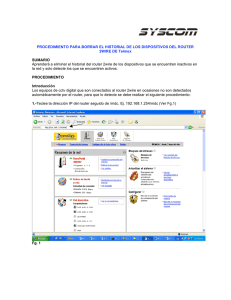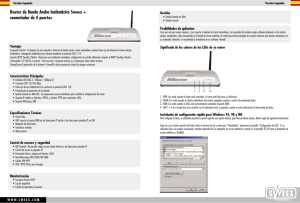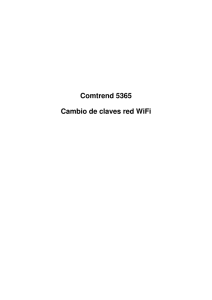Router Inalámbrico de Banda Ancha Sweex + conmutador de 4
Anuncio
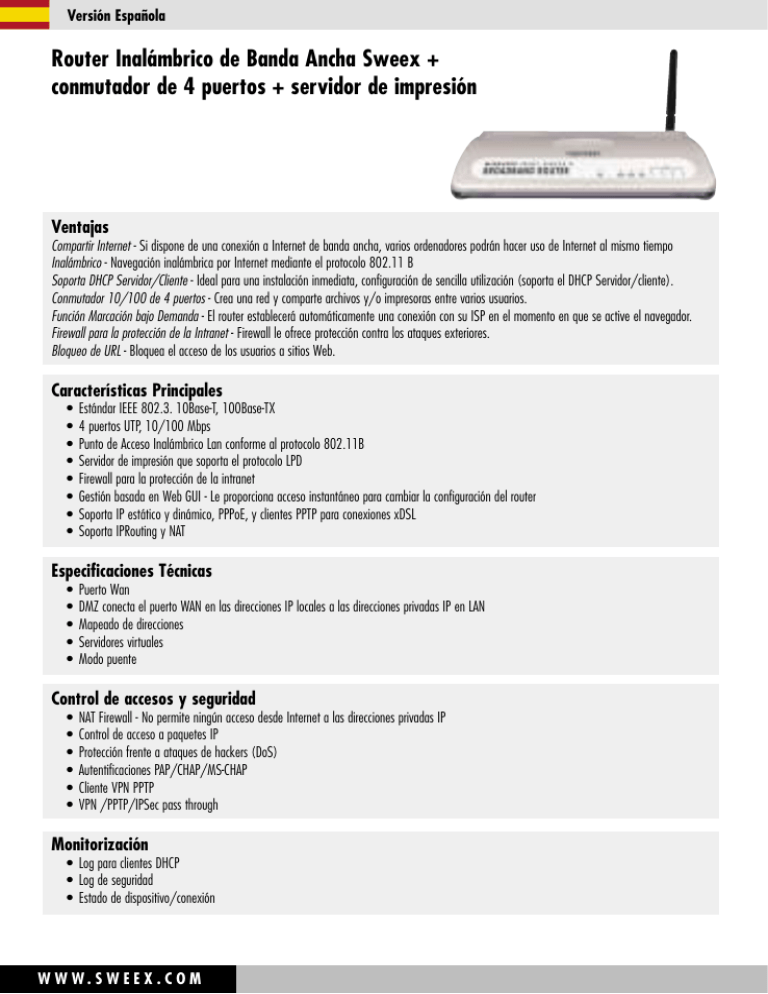
Versión Española Router Inalámbrico de Banda Ancha Sweex + conmutador de 4 puertos + servidor de impresión Ventajas Compartir Internet - Si dispone de una conexión a Internet de banda ancha, varios ordenadores podrán hacer uso de Internet al mismo tiempo Inalámbrico - Navegación inalámbrica por Internet mediante el protocolo 802.11 B Soporta DHCP Servidor/Cliente - Ideal para una instalación inmediata, configuración de sencilla utilización (soporta el DHCP Servidor/cliente). Conmutador 10/100 de 4 puertos - Crea una red y comparte archivos y/o impresoras entre varios usuarios. Función Marcación bajo Demanda - El router establecerá automáticamente una conexión con su ISP en el momento en que se active el navegador. Firewall para la protección de la Intranet - Firewall le ofrece protección contra los ataques exteriores. Bloqueo de URL - Bloquea el acceso de los usuarios a sitios Web. Características Principales • • • • • • • • Estándar IEEE 802.3. 10Base-T, 100Base-TX 4 puertos UTP, 10/100 Mbps Punto de Acceso Inalámbrico Lan conforme al protocolo 802.11B Servidor de impresión que soporta el protocolo LPD Firewall para la protección de la intranet Gestión basada en Web GUI - Le proporciona acceso instantáneo para cambiar la configuración del router Soporta IP estático y dinámico, PPPoE, y clientes PPTP para conexiones xDSL Soporta IPRouting y NAT Especificaciones Técnicas • • • • • Puerto Wan DMZ conecta el puerto WAN en las direcciones IP locales a las direcciones privadas IP en LAN Mapeado de direcciones Servidores virtuales Modo puente Control de accesos y seguridad • • • • • • NAT Firewall - No permite ningún acceso desde Internet a las direcciones privadas IP Control de acceso a paquetes IP Protección frente a ataques de hackers (DoS) Autentificaciones PAP/CHAP/MS-CHAP Cliente VPN PPTP VPN /PPTP/IPSec pass through Monitorización • Log para clientes DHCP • Log de seguridad • Estado de dispositivo/conexión W W W. S W E E X . C O M Versión Española Gestión • Gestión basada en Web • Gestión remota Posibilidades de aplicación Crea una red para varios usuarios, y los conecta a Internet de forma instantánea, sin necesidad de instalar ningún software adicional, ni de realizar ajustes complicados. Lleva incorporado un Firewall de forma estándar, de modo que estará protegido de usuarios externos que deseen introducirse en su ordenador. Atención: se recomienda la instalación de un software Firewall. Significado de los colores de los LEDs de su router 1 1. 2. 3. 4. 5. 23 4 5 PWR: luz verde cuando el router está conectado, el router está listo para su utilización. WLAN: luz verde cuando un cliente inalámbrico está activo, parpadeo cuando se están intercambiando datos. Imprimir: parpadea cuando se envían datos a la impresora. WAN: luz verde cuando el xDSL está correctamente conectado al puerto WAN. LAN 1 a 4: luz cuando hay una conexión con el ordenador local, y parpadeo cuando se está produciendo el intercambio de datos. Instalación de configuración rápida para Windows 95, 98 y ME Para configurar el router, su ordenador precisará en primer lugar de unos ajustes básicos; para efectuar dichos ajustes, deberá seguir las siguientes instrucciones: Haga clic con el botón derecho del ratón sobre el entorno de red y seleccione “Propiedades”. Aparecerá la pantalla “Configuración de Red”. Si su ordenador lleva un modem incorporado, también dispondrá de un adaptador de acceso telefónico; estarán en la pantalla TCP/IP para el adaptador de acceso telefónico y NetBEUI Versión Española A continuación, haga clic sobre el TCP/IP de su tarjeta de red. Cuando haya introducido una dirección IP, haga clic en “Obtener una dirección IP automáticamente”. Ahora conecte su router de banda ancha a la tarjeta de red de su ordenador mediante un cable directo. Vaya al menú de Inicio y seleccione “Ejecutar”. Teclee el comando “winipcfg” (sin comillas) y seleccione como información para el adaptador la tarjeta de red que tiene. La dirección de configuración IP está ajustada en xxx.xxx.xxx.xxx. Haga clic en “liberar todo” y la dirección de configuración IP cambiará a 0.0.0.0 Haga clic a continuación en “Renovar todo”. W W W. S W E E X . C O M Versión Española La dirección IP será asignada por el router. Ahora ya se ha realizado el ajuste básico para Windows 95, 98 y ME. Para establecer la conexión a Internet, deberá pasar al capítulo “Configuración del router” que se encuentra más adelante en este manual. En el cd-rom adjunto encontrará información adicional acerca de las aplicaciones del router. Instalación de configuración rápida para Windows 2000 y XP Para configurar el router, su ordenador precisará en primer lugar de unos ajustes básicos; para efectuar dichos ajustes, deberá seguir las siguientes instrucciones: Haga clic con el botón derecho del ratón sobre el entorno de red y seleccione “Propiedades”. Aparecerá la pantalla “Configuración de Red”. Seleccione la opción “Protocolo de Internet” (TCP/IP) y haga clic en “Aceptar”. Versión Española Seleccione la opción “Obtener una dirección IP automáticamente" y haga clic en "Aceptar". Atención: todos los comandos mencionados que figuran entre comillas, deberán ser escritos omitiendo dichas comillas. Vaya ahora al menú de inicio, a continuación a "Ejecutar" y escriba "CMD", presione "Introducir". Escriba el comando "Ipconfig" y presione "Introducir". Escriba el comando "liberar Ipconfig" y presione "Introducir". Se cambiará la dirección IP. Observará que también aquí la dirección IP se ajustará a 0.0.0.0. Escriba el comando "renovar Ipconfig" y presione "Introducir". W W W. S W E E X . C O M Versión Española Ahora el router le asignará una dirección IP nueva. Configurar de nuevo el router de acuerdo con las indicaciones del fabricante ATENCIÓN: Cuando ejecute lo siguiente, todos los datos que haya introducido en el router serán borrados. Esto significa que es posible que tenga que introducir de nuevo el nombre de usuario, la contraseña y las direcciones IP. Para reiniciar el router por completo, presione con un lápiz el botón de reinicio durante unos cuatro segundos. Los Leds LAN 1 a 4 se encenderán una vez, lo que significa que el reinicio ha finalizado. Los parámetros del router deberán ser ajustados de nuevo en la "configuración de fábrica". Si pulsa el botón de reinicio una vez, el router se reiniciará de modo normal, y los datos introducidos permanecerán sin cambios. Configuración del router Cuando haya completado la configuración de red de su ordenador, podrá establecer la conexión a Internet. Inicie su navegador, escriba la siguiente dirección en la barra URL http://192.168.2.1, y presione "Introducir". Haga clic en "Iniciar" sin introducir nada en el campo. Versión Española Haga clic en "Instalación rápida". Introduzca los datos horarios. Si lo desea, puede introducir también los datos correspondientes al horario de verano y de invierno. Haga clic en "Siguiente" para continuar con el procedimiento. W W W. S W E E X . C O M Versión Española • • • • Modem de cable IP fijo xDSL PPPoE PPTP Su ISP le asigna automáticamente una dirección IP. Ha recibido una dirección IP fija de su ISP Su ISP funciona mediante una conexión de Protocolo Punto a Punto sobre Ethernet. Su ISP funciona mediante un Protocolo de Túnel Punto a Punto Protocolo de conexión (PPTP). Seleccione un tipo de conexión. A modo de ejemplo vamos a establecer una conexión PPPoE. Seleccione PPPoE xDSL y automáticamente se trasladará al campo correcto. Introduzca su nombre de usuario y contraseña. En el campo del valor MTU deberá introducir 1492. Haga clic en "Aceptar" y los datos serán almacenados. En la pantalla de estado, bajo "Conexión a Internet" podrá ver si funciona la conexión a Internet. A continuación podrá hacer clic arriba a la derecha, en "LogOut". De este modo volverá a la pantalla de inicio. Haga clic en "Cancelar". Una vez que lo haya reiniciado, el ordenador estará preparado para conectarse a Internet a través del router. Versión Española En la pantalla lan inalámbrica podrá registrar los datos más importantes, como el ESSID y el canal. Compruebe que el SSID coincide con el del cliente inalámbrico. Haga clic en "Aplicar" para ir a la siguiente pantalla. En la pantalla "Encriptación" podrá proteger el Lan inalámbrico contra usuarios no deseados. Puede elegir entre una clave en 64 o 128 Bits. Esto se puede efectuar fácilmente, proporcionándole una frase estándar. Por ejemplo: Mi Router está protegido. Haga clic en "Generar" y se generará el código hexadecimal; esta clave se aplica en su "Adaptador Cliente Inalámbrico". Si ha utilizado este código, haga clic en "Aplicar". A continuación podrá hacer clic arriba a la derecha, en "LogOut". De este modo volverá a la pantalla de inicio. Haga clic en "Cancelar". Una vez que lo haya reiniciado, el ordenador estará preparado para conectarse a Internet a través del router. W W W. S W E E X . C O M